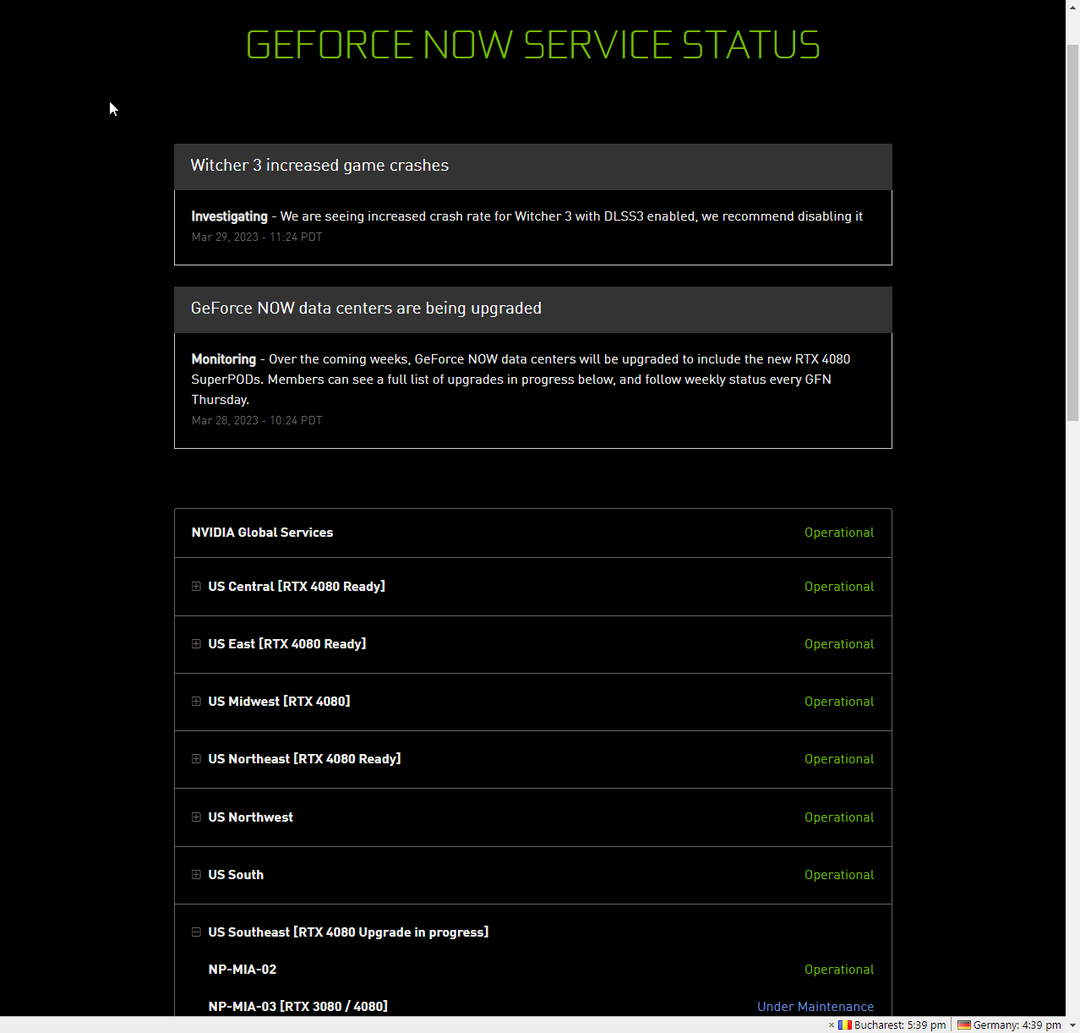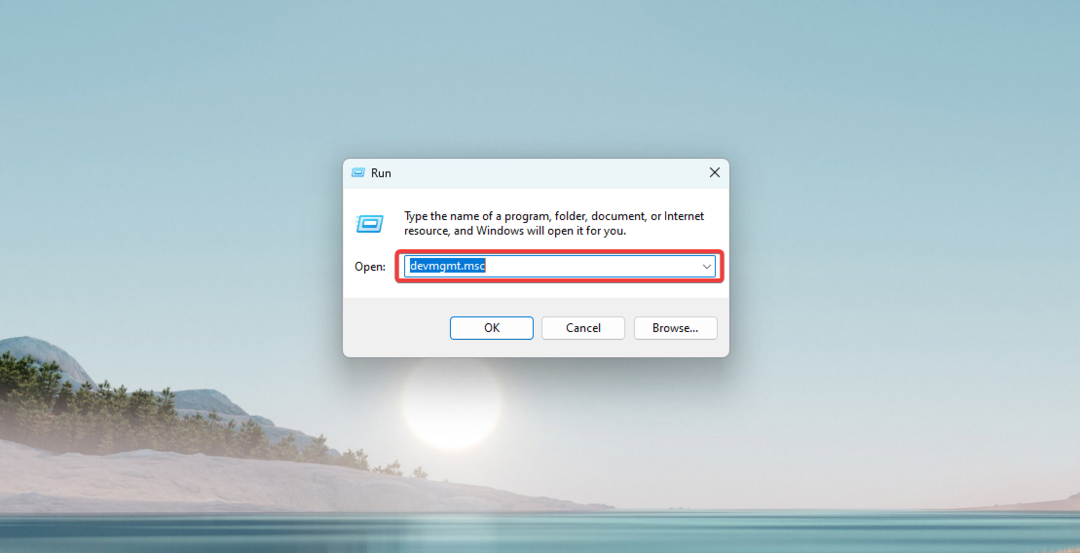- Когда дело доходит до аппаратных требований Windows 11 и Windows 10, есть пара существенных различий, о которых вам следует знать.
- Windows 11 предъявляет более высокие требования к оперативной памяти, процессору, дисковому пространству и дисплею, чем ее предшественница.
- TPM также является еще одним требованием для последней версии, поэтому убедитесь, что ваш компьютер поддерживает его.
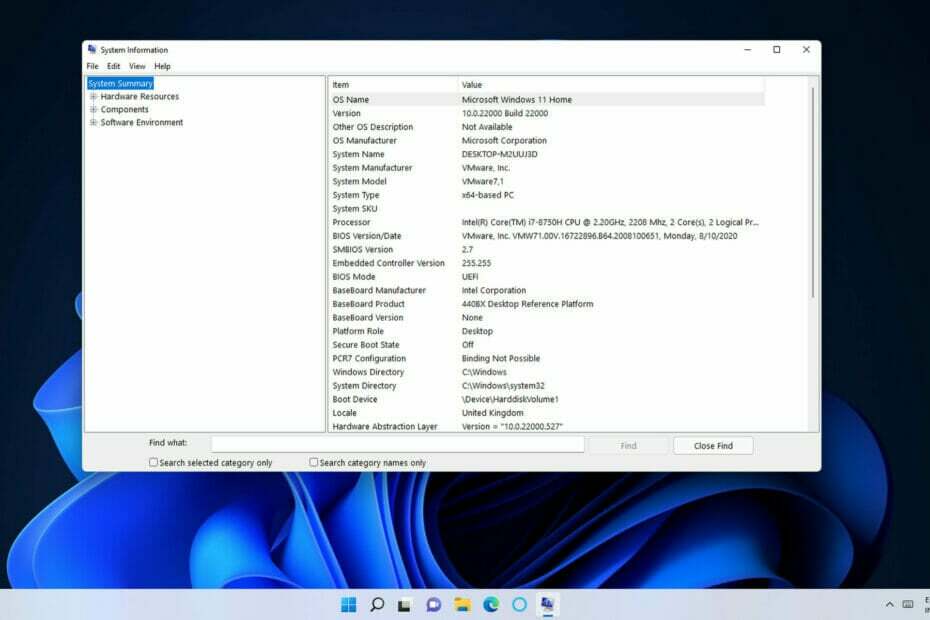
ИксУСТАНОВИТЕ, НАЖИМАЯ НА СКАЧАТЬ ФАЙЛ
- Скачать инструмент восстановления ПК Restoro который поставляется с запатентованными технологиями (патент доступен здесь).
- Нажмите Начать сканирование чтобы найти проблемы Windows 11, которые могут вызывать проблемы с ПК.
- Нажмите Починить все для устранения проблем, влияющих на безопасность и производительность вашего компьютера
- Restoro был скачан пользователем 0 читателей в этом месяце.
Microsoft выпустила Windows 11 в последнем квартале 2021 года. С тех пор Microsoft постепенно внедряла его как обновление для все большего числа пользователей.
Прежде чем перейти на любую новую платформу, вы должны сначала проверить системные требования для нее. Последняя версия не является исключением, поскольку ее системные требования не совсем такие, как у ее предшественницы.
Если вы хотите узнать больше, продолжайте читать, чтобы узнать, как сравниваются системные требования Windows 11 и Windows 10.
Как соотносятся системные требования для Windows 11 и 10?
Каковы системные требования Windows 11?
На своем веб-сайте Microsoft предоставила как минимальные системные, так и функциональные требования для Windows 11.

Минимальные системные требования — это минимальные характеристики компьютера, которым должен соответствовать ваш компьютер, чтобы на него можно было установить последнюю версию.
Что касается требований, то они следующие:
- Процессор: ЦП с частотой 1 ГГц и двумя ядрами (также должен быть 64-разрядный процессор)
- Оперативная память: четыре гигабайта
- Место для хранения: 64 гигабайта свободного места для хранения
- Видеокарта: GPU, совместимый с DirectX 12 (с драйвером WDDM 2.0)
- Блок визуального отображения: Подставка для HD-монитора с разрешением 720p
- доверенный платформенный модуль: Доверенный платформенный модуль 2
Каковы системные требования Windows 10?
Microsoft выпустила Windows 10 в июле 2015 года, что было некоторое время назад. Системные требования этой платформы почти такие же, как и для Windows 8.
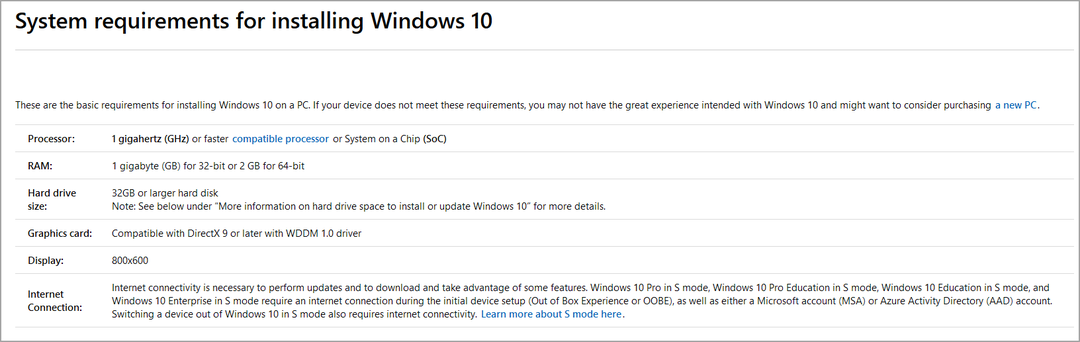
Что касается требований, то вот они:
- Процессор: ЦП с частотой 1 ГГц (поддерживаются 64- и 32-разрядные процессоры)
- баран: Два гигабайта для 64-разрядной версии Windows 10 (один ГБ для 32-разрядной версии)
- Место для хранения: 20 ГБ для 64-разрядной версии Windows 10 (16 ГБ для 32-разрядной версии)
- Видеокарта: видеокарта, совместимая с DirectX 9
- Блок визуального отображения: Требуется VDU с разрешением 800 x 600
- доверенный платформенный модуль: Доверенный платформенный модуль 1.2 или выше
Каковы различия в системных требованиях между Windows 11 и 10?
Поскольку Microsoft выпустила Windows 10 более пяти лет назад, неудивительно, что последняя операционная система имеет некоторые заметные различия в системных требованиях. Все указанные выше минимальные системные требования изменились для Windows 11.
Процессор
Требования к процессору — первое, на что следует обратить внимание. Windows 11 не имеет 32-разрядной версии, а это значит, что она не поддерживает 32-разрядные процессоры.
Если вы используете такой процессор, обновление до последней версии невозможно. Кроме того, процессор ПК должен быть восьмого поколения или новее, если вы используете Intel и Zen+ или новее для процессоров AMD.
Можно обойти эти требования к процессору, и чтобы узнать больше, мы предлагаем прочитать наш как установить Windows 11 на неподдерживаемый процессор гид.
баран
Системные требования к ОЗУ (оперативной памяти) для Windows 11 на два гигабайта выше, чем для Windows 10.
На вашем ПК должно быть не менее четырех гигабайт оперативной памяти для последней версии настольной операционной системы. Если это не так, вы можете расширить память своего ПК, добавив к нему новые модули оперативной памяти.
Хранилище
Минимальные системные требования к дисковому пространству увеличены с 20 ГБ до 64 ГБ для Windows 11. Это означает, что на вашем компьютере должно быть не менее 64 гигабайт свободного места для хранения.
Это не спецификация общего размера жесткого диска. Итак, убедитесь, что у вас есть около 70 ГБ свободного места на диске C:, чтобы вы могли устанавливать будущие обновления и необходимое программное обеспечение.
Отображать
В системных требованиях к блоку визуального отображения в первую очередь указывается минимальное разрешение. Ваш компьютер должен иметь стандартное разрешение HD 1280 x 720 для Windows 11.
В этом системном требовании также указывается 8-битный цветовой канал, который полностью поддерживают большинство мониторов, даже самые старые.
В то время как для Windows 10 требовались только графические карты, поддерживающие самый ранний API DirectX 9, для новой настольной платформы Microsoft это не годится.
Ваш ПК должен иметь графический процессор с поддержкой DirectX 12. Если видеокарта вашего ПК выпущена до 2014 года, она может не поддерживать DirectX 12.
доверенный платформенный модуль
Совет эксперта: Некоторые проблемы с ПК трудно решить, особенно когда речь идет о поврежденных репозиториях или отсутствующих файлах Windows. Если у вас возникли проблемы с исправлением ошибки, возможно, ваша система частично сломана. Мы рекомендуем установить Restoro, инструмент, который просканирует вашу машину и определит, в чем проблема.
кликните сюда скачать и начать ремонт.
Требование TPM в Windows 11 оттолкнуло многих пользователей от обновления. Некоторые пользователи были ошеломлены Этот компьютер не может работать с Windows 11 ошибка возникает, даже если их компьютеры соответствуют приведенным выше системным спецификациям. Эти пользователи по-прежнему не могут выполнить обновление из-за системных требований TPM 2.0.
TPM 2.0 (иначе Trusted Module Platform) — это микросхема безопасности для ПК с Windows. Это необходимо для того, чтобы ваш компьютер поддерживал новейшие функции безопасности и мог лучше защищать данные.
Если вашему компьютеру меньше пяти лет, он, вероятно, может работать с TPM 2.0. Однако по умолчанию TPM 2.0 может быть не включен. Чтобы узнать больше об этой функции, посетите наш Руководство по TPM для Windows 11 за дополнительной информацией.
Вы можете проверить сведения о TPM через консоль управления Microsoft, выполнив следующие действия:
- Нажимать Окна ключ + р открыть Бежать диалог.
- Теперь введите tpm.msc и нажмите Войти.

- Искать Версия спецификации чтобы узнать, какая версия TPM доступна на вашем ПК.
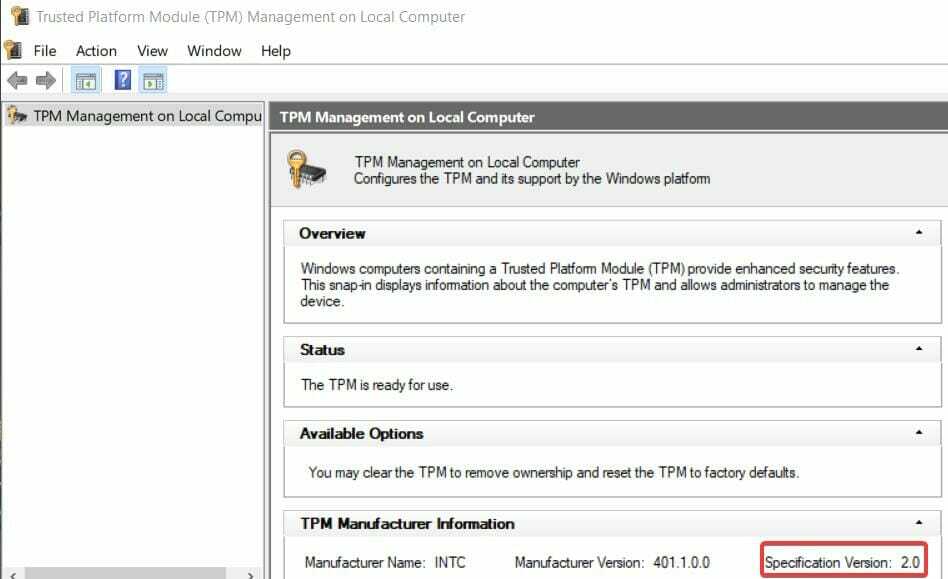
Имейте в виду, что если вы не получите таких же результатов, вам нужно включить TPM 2.0 в BIOS а затем повторите попытку.
Доступно несколько версий этой функции, и если вы не используете версию 2.0, у вас могут возникнуть проблемы при обновлении. Чтобы узнать о различиях между ними, прочтите наше руководство по TPM 1.2 и TPM 2.0.
Даже если ваш ПК не поддерживает эту функцию, вы все равно сможете установить Windows 11 без TPM гид.
Как я могу проверить, соответствует ли мой компьютер системным требованиям Windows 11?
- нажмите Окна + С клавиши одновременно, чтобы открыть инструмент поиска файлов и программного обеспечения.
- Тип системная информация в текстовом поле этого инструмента поиска.
- Выбирать Системная информация чтобы открыть это приложение.
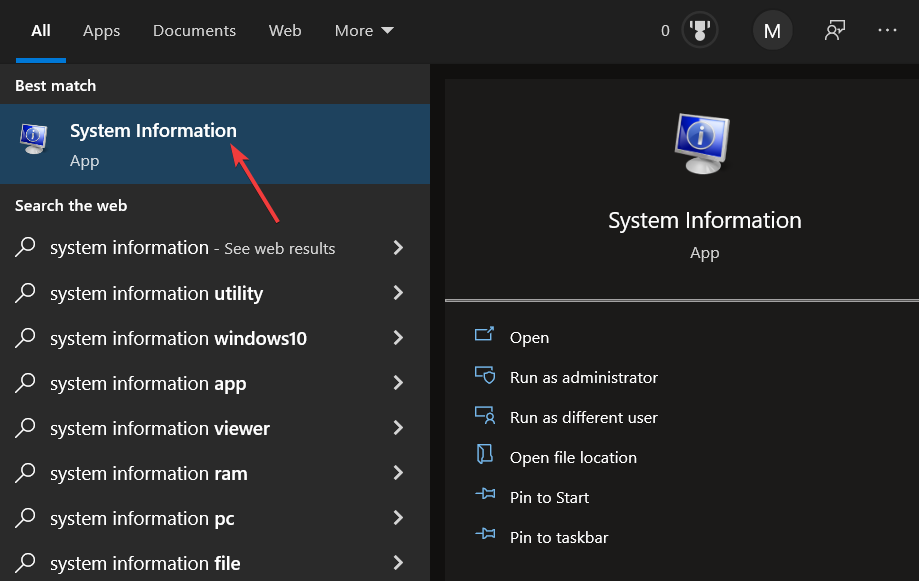
- Запишите тип системы, установленную память и сведения о процессоре, перечисленные в Сводка системы категория.
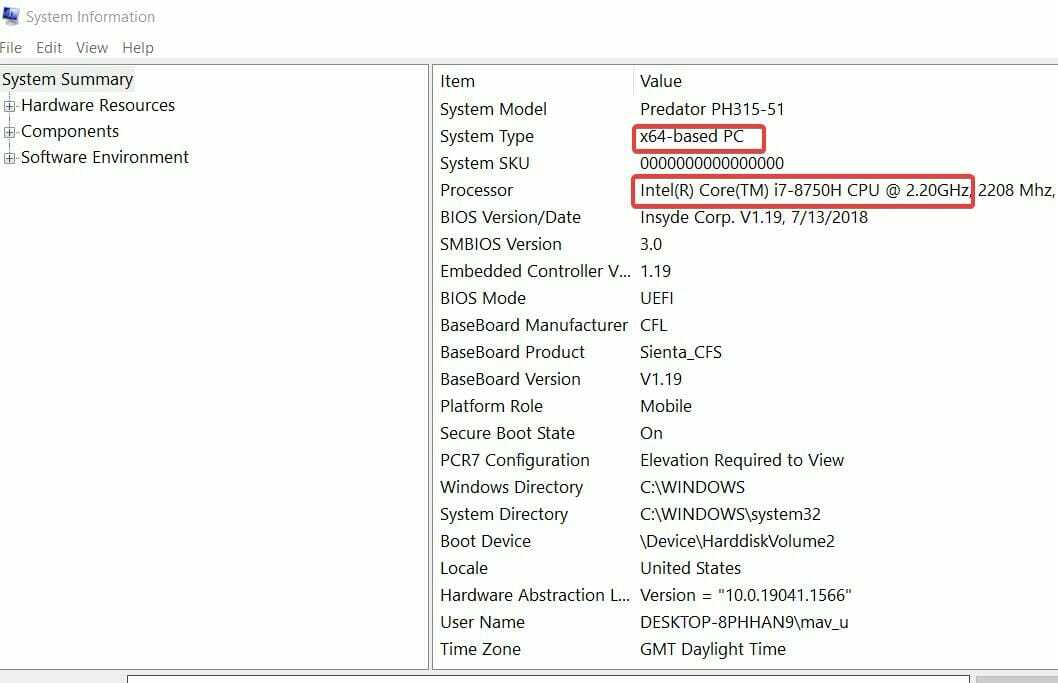
- Затем дважды щелкните Компоненты в системной информацииион окно.
- Двойной клик Хранилище чтобы расширить эту категорию. Выбирать Водить машину внутри этой категории.
- Запишите там информацию о свободном пространстве.
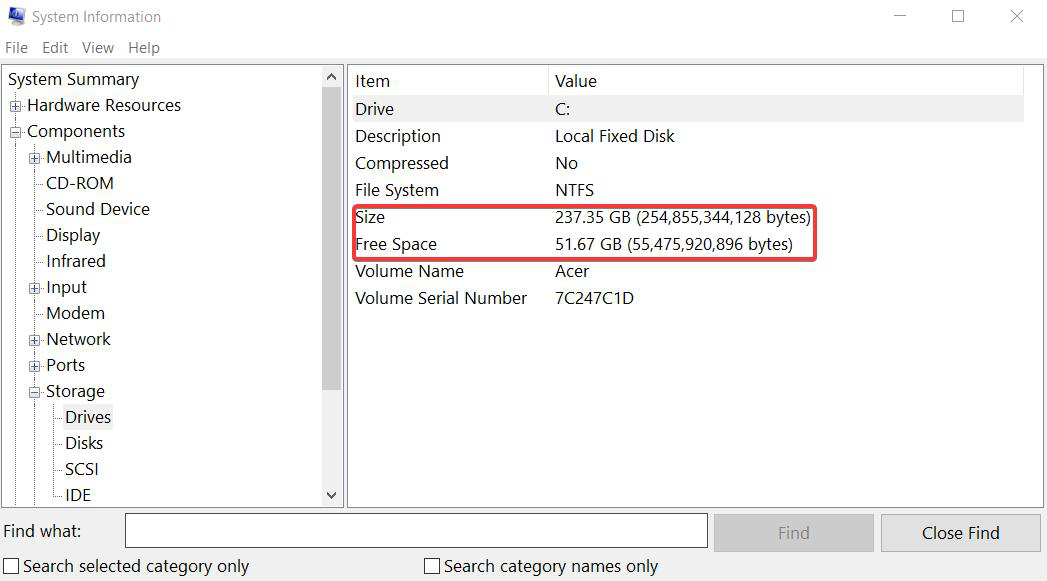
- Нажмите Отображать для просмотра сведений об УВО.
- Запишите тип графического адаптера, разрешение и детали в битах/пикселях.
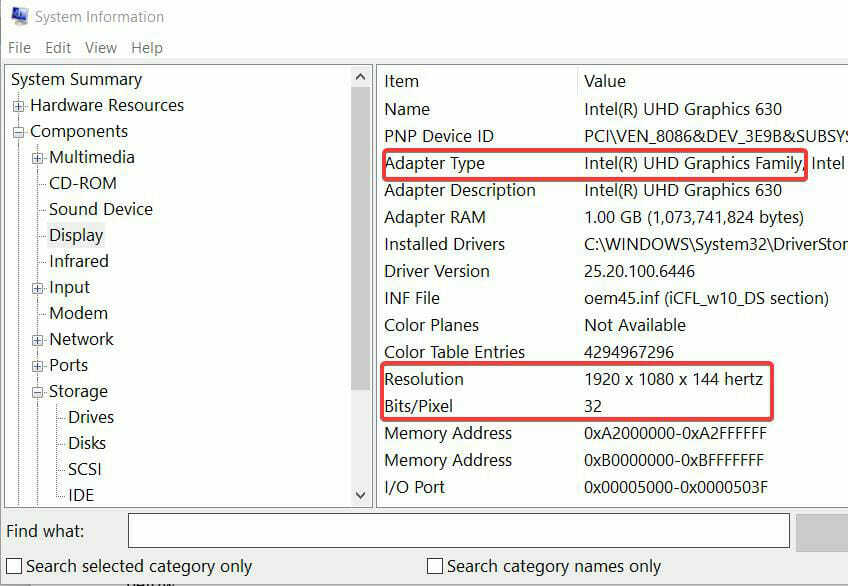
- Вам нужно будет открыть средство диагностики DirectX, чтобы проверить детали DirectX. Снова откройте окно поиска и введите dxdiag там.
- Нажмите dxdiag, чтобы открыть окно, показанное непосредственно ниже.
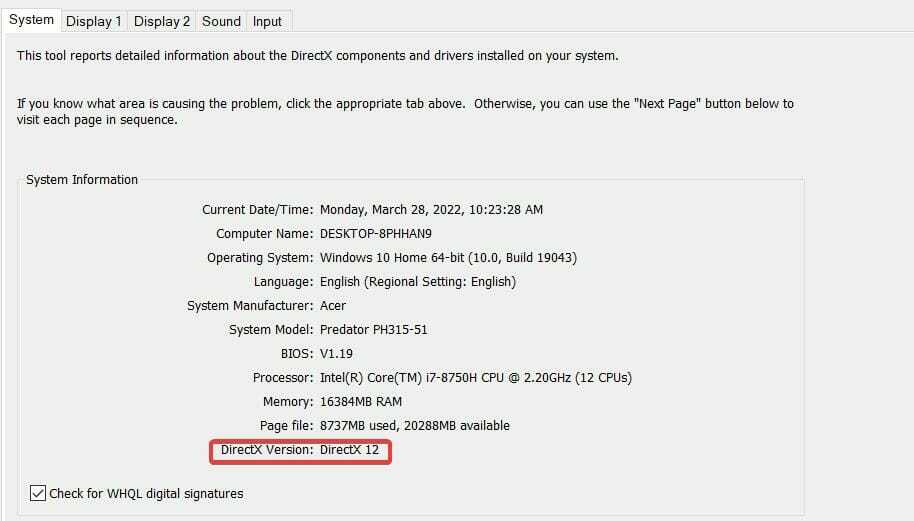
- Запишите там информацию о версии DirectX.
Теперь вы записали все характеристики ПК, которые вам нужны, чтобы проверить, соответствуют ли они минимальным системным требованиям Windows 11.
Если ваш компьютер отвечает всем требованиям, вы должны быть готовы к обновлению. Это, конечно, если на вашем ПК не включен TPM 2.0!
- Как загрузить Windows 11 ISO или обновить Windows 10
- 10+ лучших советов и рекомендаций по Windows 11 для оптимизации вашей ОС
- 3 простых способа перезагрузить удаленный компьютер с помощью CMD
- Новая панель контроллера Xbox тестируется инсайдерами Windows 11 и Xbox.
- Windows 11 Build 22616 возвращает функцию перетаскивания панели задач
- Ошибка установки драйвера CFosSpeed в Windows 11: 3 исправления
Если ваш компьютер не соответствует некоторым требованиям, вы можете обновить его. Пользователи настольных компьютеров могут добавить оперативную память, новые видеокарты и даже процессоры, если это необходимо. Однако возможности модернизации ноутбука несколько более ограничены.
Microsoft также выпустила приложение PC Health Check, с помощью которого вы можете проверить, соответствует ли ваш компьютер системным требованиям Windows 11.
Это приложение включает опцию «Проверить сейчас», которая сообщает, соответствует ли ваш компьютер всем минимальным требованиям при выборе. Он также включает в себя некоторые дополнительные инструменты для обслуживания системы.
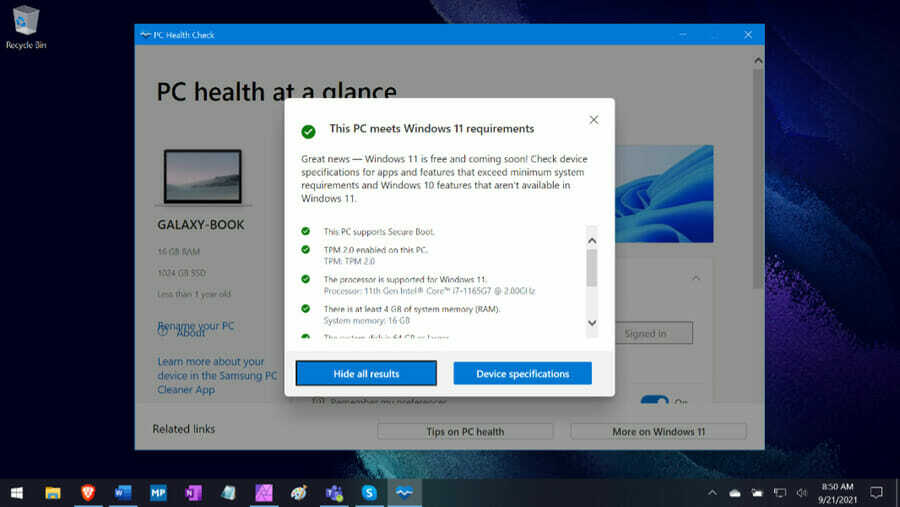
Наш скачать руководство по проверке работоспособности ПК содержит дополнительные сведения о том, как загрузить, установить и проверить, соответствует ли ваш компьютер минимальным системным требованиям Windows 11 с помощью этого приложения.
Можно ли как-то попробовать Windows 11 без обновления?
Да, программное обеспечение для виртуализации (виртуальной машины) позволяет пользователям опробовать различные платформы в Windows 10. Мы предлагаем читайте наше руководство о том, как запустить Windows 11 на виртуальной машине за дополнительной информацией.
VMware Workstation и VirtualBox — два лучших свободно доступных приложения для виртуализации. Не стесняйтесь ознакомьтесь со статьей о нашем лучшем программном обеспечении для виртуальных машин для Windows 11 для получения дополнительной информации.
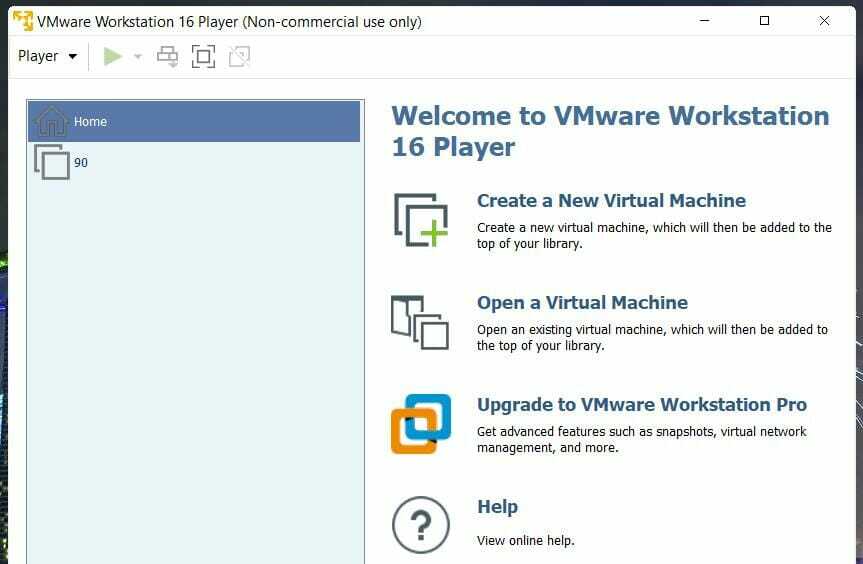
В целом, Windows 11 — это довольно большой шаг вперед по сравнению с предшественницей с точки зрения системных требований. Для загрузки требуется больше оперативной памяти, вычислительной мощности и места для хранения.
Многие ПК старше пяти лет могут не соответствовать всем минимальным требованиям новой платформы.
Если ваш компьютер соответствует всем минимальным системным требованиям, другой вопрос, стоит ли обновляться до Windows 11.
Чтобы узнать больше о различиях между ними, наш Руководство по сравнению Windows 11 и Windows 10 есть вся необходимая информация.
В Windows 11 есть несколько приятных новых функций и множество изменений в визуальном дизайне. Чтобы помочь вам решить, просто взгляните на наш обзор Windows 11.
Что вы думаете о новейшей операционной системе от Microsoft? Дайте нам знать в комментариях ниже.
 Все еще есть проблемы?Исправьте их с помощью этого инструмента:
Все еще есть проблемы?Исправьте их с помощью этого инструмента:
- Загрузите этот инструмент для восстановления ПК получил рейтинг «Отлично» на TrustPilot.com (загрузка начинается на этой странице).
- Нажмите Начать сканирование чтобы найти проблемы Windows, которые могут вызывать проблемы с ПК.
- Нажмите Починить все для устранения проблем с запатентованными технологиями (Эксклюзивная скидка для наших читателей).
Restoro был скачан пользователем 0 читателей в этом месяце.